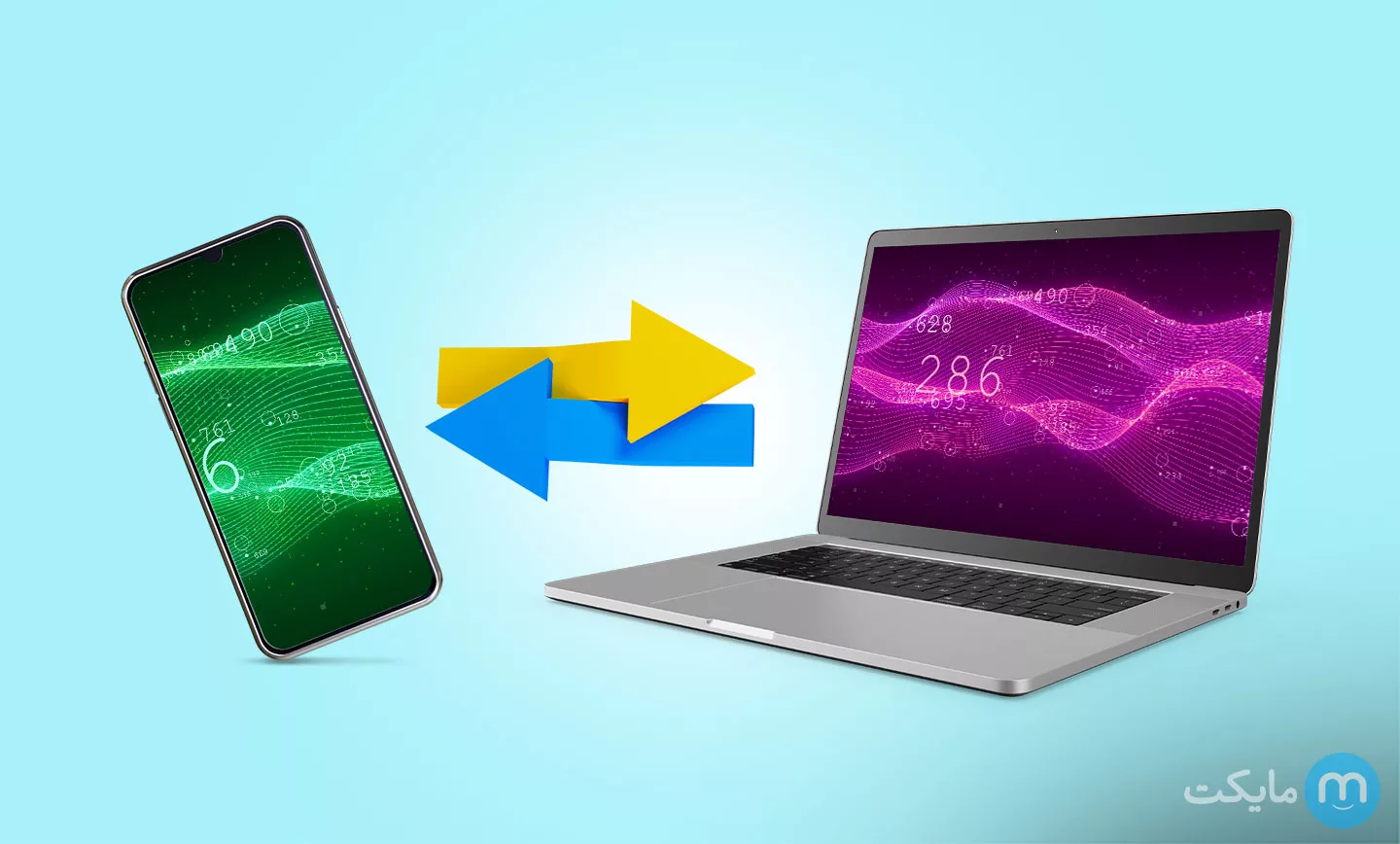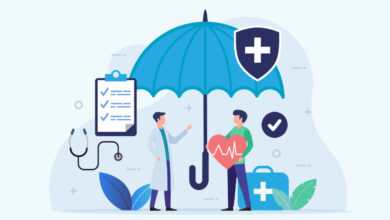روش های انتقال فایل از گوشی به کامپیوتر و برعکس [آموزش کامل]
تا به حال نیاز به انتقال فایل از روی گوشی اندرویدی خود به کامپیوتر شخصی یا بالعکس را حس کردهاید؟ احتمالا پاسخ شما به این سوال مثبت است. به هر حال، ممکن است قصد استفاده از فایلی که روی کامپیوتر شخصی یا گوشی ذخیره کردهایم را با پلتفرم دیگری داشته باشیم و این سوال برایمان پیش آمده باشد که چه راههایی برای انتقال این فایل از یک دستگاه به دیگری وجود دارد. در این مقاله، نگاهی به انواع روشها که برای انتقال فایل از گوشی اندرویدی به کامپیوتر شخصی و بالعکس وجود دارد میاندازیم و شما را با آنها آشنا میکنیم. با مجله مایکت همراه باشید.
انتقال فایل با استفاده از اپلیکیشن
اپلیکیشنهای مختلف در زمینههای مختلف به ما کمک میکنند. برای انتقال فایل نیز یک سری اپلیکیشن بسیار کاربردی و خوب داریم که میتوانند پروسه انتقال فایل بین گوشی اندرویدی و پیسی را به آب خوردن تبدیل کنند. در ادامه به چند مورد از این اپلیکیشنها اشاره خواهیم کرد.
برنامه ایردروید Airdroid
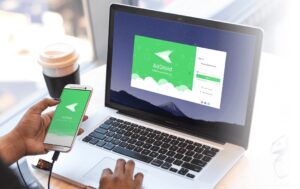
یکی از بهترین اپلیکیشنها برای انتقال فایل بین اندروید و پیسی، Airdroid یا ایردروید نام دارد که امکان انتقال فایل بین دو دستگاه که به یک شبکه اینترنت وصل شدهاند را ممکن میسازد. یادتان باشد که باید اپلیکیشن ایردروید را بر روی گوشی خود نصب کنید که البته در همین مقاله، امکان دانلود آن از مایکت برای شما فراهم است. همچنین نسخه پیسی ایردروید را نیز باید روی سیستم خود نصب کنید. در ابتدا باید تنظیمات مربوط به نسخه اندروید را انجام دهید و مجوزهای لازم را نیز به این اپلیکیشن اعطا کنید. از سوی دیگر، این اپلیکیشن نیازمند ساخت یک حساب کاربری نیز از سوی شماست. بعد از انجام این کارها، به سادگی میتوانید با کمک این اپلیکیشن فایلها را بین دو دستگاه انتقال دهید.
اپلیکیشن Zapia زاپیا
در دوران شکوفایی گوشیهای هوشمند اندرویدی، یک سری اپلیکیشن توانستند آنقدر مرجع شوند که تقریبا روی هر گوشی میتوانستیم منتظر دیدن لوگوی آن باشیم. یکی از آن اپلیکیشنها، زاپیا نام دارد. زاپیا یکی از بهترین گزینهها برای انتقال فایلهای حجیم به شمار میرود و شما را قادر میسازد تا با سرعتی بسیار مناسب اقدام به انتقال فایلهای مدنظر خود از گوشی اندرویدی به کامپیوتر شخصی یا از کامپیوتر شخصی به گوشی اندرویدی کنید. این اپلیکیشن را میتوانید روی پلتفرمهای مختلف دانلود کنید. در واقع، یکی از مسائلی که زاپیا را تبدیل به یکی از بهترین اپلیکیشنها در حوزه انتقال فایل کرده همین مالتی پلتفرم بودن آن است و روی دستگاهها با سیستم عاملهای مختلف نیز میتوانید روی استفاده از زاپیا حساب باز کنید.
شیریت یا SHAREit
شیریت نیز برای کاربران اندرویدی یکی از اپلیکیشنهای نام آشنا به حساب میآید. برای انتقال فایلهای سریع از گوشی اندرویدی به کامپیوتر شخصی و بالعکس، شیریت یک انتخاب مطمئن و عالی به حساب میآید که قطعا از کار با آن لذت خواهید برد. پس از دانلود شیریت همه چیز سرراست و واضح است و نیازی نیست برای انتقال فایل با استفاده از آن، دردسر خاصی را بکشید. شیریت از انواع فایلها نیز پشتیبانی میکند و به همین خاطر، در شرایط مختلف کمک حال شما خواهد بود.
انتقال فایل با استفاده از ابزارهای گوگل
با توجه به این که سیستم عامل اندروید توسط شرکت گوگل، یکی از غولهای دنیای تکنولوژی ساخته شده، جای تعجبی ندارد که بگوییم خود گوگل راهحلهایی را برای به اشتراکگذاری فایل میان گوشی اندرویدی و کامپیوتر شخصی ارائه داده است. همانطور که احتمالا مطلع هستید، گوگل اپلیکیشنهایی مانند گوگل درایو / Google Drive و گوگل فوتوز / Google Photos ارائه داده که این دو اپلیکیشن به طور بهخصوص، میتوانند به شما کمک کنند تا با آپلود فایل خود با استفاده از آنها، دسترسی سریعی به آنها از طریق دستگاههای دیگر مانند کامپیوتر شخصی داشته باشید.
حساب کاربری شما در گوگل به صورت رایگان ۱۵ گیگابایت فضای ابری در اختیار شما قرار میدهد که میتوانید با اپلیکیشنهای گوگل درایو و گوگل فوتوز از آن استفاده کنید. برای آپلود تصاویر میتوانید از گوگل فوتوز و برای آپلود فایلهای دیگر از جمله ورد، اکسل و … از گوگل درایو استفاده کنید. به راحتی میتوانید با مراجعه مجدد به حساب خود در گوگل یا حتی استفاده مستقیم از لینک فایل مربوطه، با هر دستگاهی به آن دسترسی پیدا کنید. طبیعتا امکان آپلود فایلهای قرار گرفته روی کامپیوتر و دسترسی به آنها از طریق گوشی هم میسر است.
انتقال فایل از طریق کابل USB

یکی دیگر از راههای انتقال فایل از گوشی به پیسی یا از پیسی به گوشی، استفاده از کابل USB است. شما میتوانید با متصل کردن کابل USB به گوشی و رایانه خود، به راحتی میان این دو دستگاه فایل منتقل کنید. پروسه بسیار ساده است و پس از اتصال کابل به گوشی اندرویدی خود، نوتیفیکیشنی که حاوی پیام Charging this device via USB است را لمس نمایید. سپس، کارهایی که میتوانید پس از اتصال گوشی به کامپیوتر از طریق کابل USB انجام دهید به شما نمایش داده میشود که شما باید گزینه حاوی عبارت File Transfer را انتخاب کنید. بلافاصله پنجره جدیدی در کامپیوتر شما باز میشود که از طریق آن میتوانید فایلهای مدنظر را بین دو دستگاه جابجا کنید.
توجه داشته باشید که راه حل بالا برای رایانهها و لپتاپهای ویندوزی است و اگر یکی از کاربران سیستم عامل مک هستید، باید برنامه Android File Transfer را دانلود و روی سیستم خود نصب و اجرا کنید. بقیه مراحل دیگر چالش خاصی ندارد و مثل راه حل ارائه شده برای لپتاپها و سیستمهای ویندوزی است.
انتقال از طریق بلوتوث

اگرچه این روزها دیگر کمتر از بلوتوث استفاده میکنیم و تکنولوژیهای بهتر و سریعتری برای انتقال فایل بین گوشی اندرویدی و کامپیوتر شخصی وجود دارد، ولی هنوز هم میتوان روی این رفیق قدیمی و نوستالژیک به عنوان یک راه برای انتقال فایل حساب باز کرد. شما میتوانید با روشن کردن بلوتوث سیستم ویندوزی یا حتی مک خود، گوشی خود را از این طریق به آن متصل کنید.
انتقال اطلاعات و فایل ها از طریق بلوتوث احتمالا سریعترین و بهترین راه نباشد، اما هنوز هم به عنوان یک گزینه میتوانید به آن نگاه کنید و در صورت لزوم، آن را مورد استفاده قرار دهید.
انتقال فایل با حافظههای microSD
اگر به دنبال روشهای سنتی برای انتقال فایل باشید که بیش از نرمافزار، به سختافزار خاص احتیاج دارد، آن وقت میتوانید به سراغ انتقال فایل از طریق حافظههای microSD بروید. این روش خصوصا برای مواقعی که دسترسی به یک کابل USB ندارید میتواند برای شما راهگشا باشد. شما میتوانید فایلهای مدنظر خود برای انتقال را از گوشی به روی کارت حافظه microSD بریزید. حالا، با خارج کردن کارت و قرار دادن آن در یک کارتخوان (با نام رم ریدر / Ram Reader هم شناخته میشود) میتوانید آن را به پیسی متصل کنید و پروسه انتقال را انجام دهید.
عکس این مسیر هم ممکن است و شما میتوانید روی کارت حافظه وقتی که به پیسی متصل است، فایلهای مورد نیاز خود را کپی کنید و سپس با اتصال مجدد کارت حافظه به گوشی، مراحل انتقال فایل را به سادگی انجام دهید.